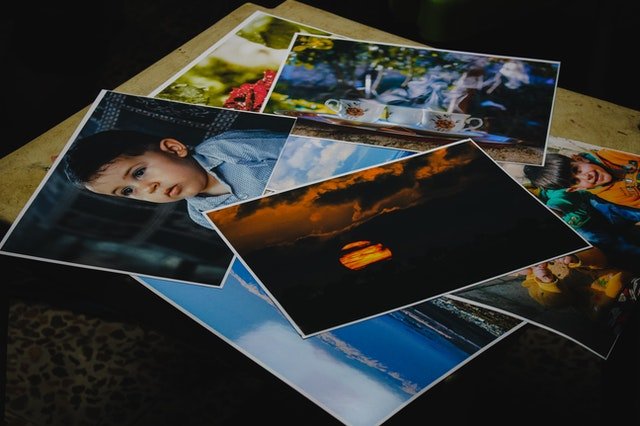Zdroj: Pexels.com
Jistotu představují různé varianty fotopapírů (lesklé, matné, nažehlovací, oboustranné, atd.) přímo od výrobce. Správný papír hraje zásadní roli a kupováním jiného papíru se budete neustále potýkat s problémy, a to i přes změnu v nastavení tisku, např. změnu ICC profilu (o něm si ještě řekneme).
Kvalita inkoustové náplně
Když chceme klást důraz na kvalitu, musíme podle toho pořídit i náplně. U originální cartridge od výrobce máme jistotu, že bude splňovat podmínky kvality, které od fotografie očekáváme. To sice neznamená, že alternativní výrobce nemůže splňovat ty stejné podmínky, je však možné, že cartridge budou mít trochu jiný barevný odstín. U termosublimačních tiskáren se pak můžeme také setkat s pásky různých kvalit, ze kterých si experimentováním vybereme tu, která nám nejvíce vyhovuje.
Postprodukce a grafický software
Moderní tiskárny sice umožňují přímý tisk z mobilního zařízení pomocí aplikací jako je AirPrint, ale většina fotografů si potřebuje fotografii před výtiskem upravit: doladit světlost, kontrast, vyvážení barev, případně formát a další úpravy (např. nastavení tisku bez okraje).
Na obrazovce malého zařízení člověku unikají detaily a aplikace pro úpravu fotografií jsou funkčně navíc poměrně omezené. Pro adekvátní výstup je tedy třeba disponovat i odpovídajícím monitorem (více o výběru pracovního monitoru).
Pro editaci je pak potřeba grafický software, který zvládá náročnější úkony. Patrně se tedy neobejdete bez alespoň základních znalostí a dovedností práce v jednom z takových programů. Nejznámější jsou například Adobe Photoshop, Corel Painter nebo GIMP. Bezplatnou on-line alternativu k Photoshopu pak představuje Photopea.
Barevné profily
Grafický software má ještě jednu velice podstatnou funkci, kterou je převedení barevného režimu RGB na režim CMYK. Obrazovka počítače (nebo jakéhokoliv jiného zařízení) vytváří barvy zcela jiným technologickým procesem než tiskárna, takže barvy na výtisku mohou vyjít jinak, než jak je vidíte na počítači. Proto je potřeba přepnout barevný režim z RGB na CMYK.
V přesném zobrazování barev nám pomůže i tzv. ICC profil. Je to soubor dat, který tento “barevný zmatek” koriguje a umožňuje vašemu monitoru zobrazovat barvy tak, jak byly pořízeny. Musíte tedy znát ICC profil vašeho snímku a sjednotit jej s ICC profilem vašeho monitoru. Daný ICC profil musí být implementovaný ve vašem operačním systému (ICC profily jsou dostupné ke stažení na Internetu nebo si je můžete sami vytvořit).
Nejste si jisti, jaká tiskárna by tedy byla s ohledem na tisk fotografií nejvhodnější? Není nic jednoduššího než se na nás obrátit.